İPhone 5'de iOS 7'de AirPlay Nasıl Kullanılır
Set üstü kutu pazarında Roku, Apple TV, Chromecast ve diğerleri arasında çok fazla rekabet var. Çoğu Netflix, Hulu ve HBO Go'dan içerik izlemenin yollarını sunar, bu nedenle bir cihazın öne çıkması zordur. Apple TV'nin iPhone veya iPad gibi iOS cihazlarıyla kullanılabilen AirPlay adında harika bir özelliği var.
AirPlay'i kullanarak, iPhone'unuzdan Apple TV'nize içerik yayınlayarak televizyonunuzda oynatılmasını sağlayabilirsiniz. Bu özellik çok güzel ve nasıl kullanılacağını bildiğinizde son derece iyi çalışıyor. Bu yüzden iPhone'unuz ve Apple TV'niz arasında AirPlay'i nasıl kullanabileceğinizi öğrenmek için aşağıdaki okumaya devam edin.
SolveYourTech.com, sitelerin Amazon.com'a reklam vererek ve bağlantı vererek reklam ücretleri kazanmalarını sağlamak için tasarlanmış bir bağlı kuruluş reklam programı olan Amazon Services LLC Associates Programına katılmıştır.
İOS 7'de Apple TV'ye Airplay
Bu öğretici, işletim sisteminin iOS 7 sürümünü çalıştıran bir iPhone 5'e yazılmıştır. Ekranlarınız aşağıdaki görüntüdekilerden farklı görünüyorsa, muhtemelen iOS'un önceki bir sürümünü çalıştırıyorsunuz demektir. İPhone 5'inizi iOS 7'ye nasıl güncelleyeceğinizi öğrenmek için bu makaleyi okuyabilirsiniz.
Bu eğiticide ayrıca bir Apple TV'niz olduğu varsayılır, çünkü cihazınızdaki içeriği TV'nizde izlemek için AirPlay'i kullanmak için gereklidir. Apple TV'niz yoksa, Amazon'da fiyatlara göz atabilir ve yorumları okuyabilirsiniz.
Adım 1: TV'nizi açın, Apple TV'nizi açın ve TV'nizi Apple TV'nin bağlı olduğu giriş kanalına geçirin.
2. Adım: Apple TV'nizin ve iPhone 5'inizin aynı kablosuz ağda olduğunu doğrulayın. Bir iPhone'u bir Wi-Fi ağına nasıl bağlayacağınızı buradan öğrenebilirsiniz.
Adım 3: Aşağıdaki resimde olduğu gibi iPhone'unuzun Ana ekranının Kontrol Merkezi'ni görüntüleyecek şekilde alt kenarından yukarı kaydırın.

Adım 4: AirPlay düğmesine dokunun. AirPlay düğmesini görmüyorsanız, Apple TV ve iPhone'unuz aynı kablosuz ağda değildir veya Apple TV'de AirPlay devre dışı bırakılmıştır. Apple TV'de AirPlay'in nasıl etkinleştirileceğini veya devre dışı bırakılacağını öğrenmek için bu makaleyi okuyabilirsiniz.
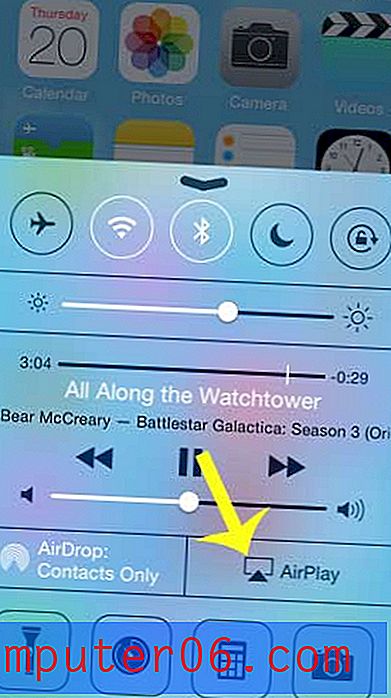
5. Adım: Apple TV seçeneğini belirleyin.
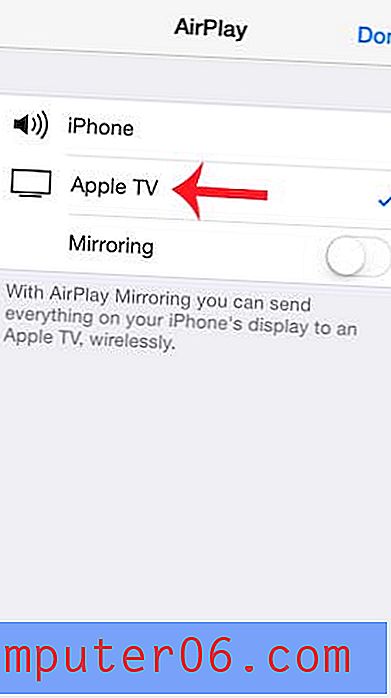
Adım 6: Yansıtmayı açmak istiyorsanız Yansıtma'nın sağındaki düğmeye dokunun. Bu, iPhone ekranınızın bir kopyasını TV'nize gönderir. Ekranınızda bir uygulama veya Web sayfası görüntülemek istiyorsanız, ancak sadece TV'nizden müzik dinlemek istiyorsanız, muhtemelen Yansıtma özelliğini kullanmanız gerekmez.
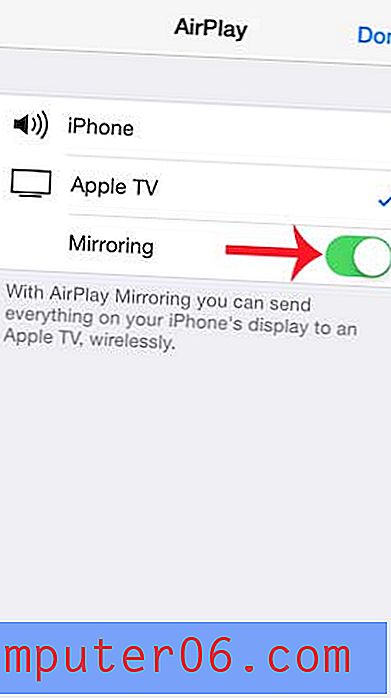
Amazon Instant videolarını TV'nizde izlemek için AirPlay'i kullanabileceğinizi biliyor muydunuz? Nasıl yapılacağını öğrenmek için bu makaleyi okuyun.



